
Gaismu, slēdžu un citu vadīšanasmarthome produkti no jūsu tālruņa ir patiešām forši, taču lietotnes atvēršana var būt neērta, lai kaut ko ieslēgtu vai izslēgtu. Tālāk ir norādīts, kā lietas padarīt nedaudz ātrākas un vienkāršākas, kā arī kontrolēt Belkin WeMo Switch tieši no Android ierīces sākuma ekrāna vai no iPhone vai iPad paziņojumu centra.
Dažām mobilajām lietotnēm ir vietējie logrīkivarat pievienot savam sākuma ekrānam vai Paziņojumu centram, lai padarītu to ātrāku un vieglāku to, kas jums jādara. Tomēr joprojām pastāv daudz lietotņu, kurām nav savu logrīku, ieskaitot daudzas smarthome lietotnes, kuras patiešām varētu gūt labumu no šādas funkcijas. Lietotne WeMo ir viena no tām.
Par laimi ne visas cerības tiek zaudētas, un ar palīdzībuno IFTTT lietotnes DO Button (kas apzīmē “Ja tas ir tad”), jūs varat ievērojami atvieglot Belkin WeMo Switch ieslēgšanu un izslēgšanu, pat neatverot WeMo lietotni.
Pirmais solis: izveidojiet savu DO pogu
Pirms darba sākšanas iepazīstieties ar mūsu ceļvediiestatot lietotni DO Button, ar kuras palīdzību jūs varēsit reģistrēties kontam, savienot kanālus un izveidot pogas. Pēc tam atgriezieties šeit, lai uzzinātu, kā izveidot savu WeMo Switch saīsnes pogu.
Kad esat lejupielādējis lietotni un izveidojis kontu, sāciet, apakšējā labajā stūrī pieskaroties “Pievienot recepti”.

Pieskarieties ikonai “+”.

Pieskarieties meklēšanas ikonai ekrāna augšējā labajā stūrī.

Ierakstiet “WeMo”, un tas parādīs opciju sarakstu, no kuriem jūs varat izvēlēties. Atlasiet “Toggle a WeMo Switch” vai, ja jums ir Insight Switch, pieskarieties “Toggle Insight Switch on / off”.

Pieskarieties “Pievienot”, kas liks jums izveidot savienojumu ar Belkin WeMo kanālu un ļaus DO Button lietotnei piekļūt jūsu WeMo Switch.
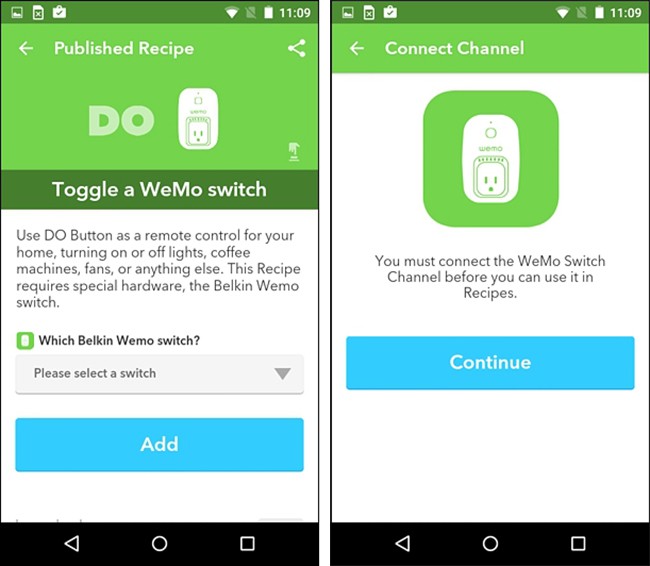
Lai to izdarītu, jums no sava WeMo Switch būs jāievada PIN, kuru varat iegūt no lietotnes WeMo.
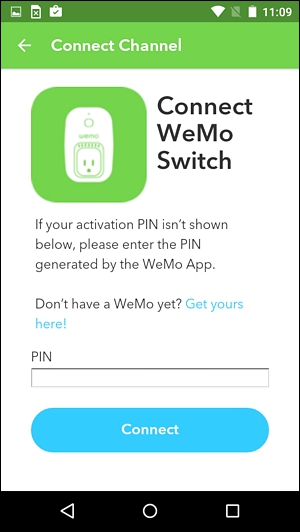
Atveriet lietotni WeMo un dodieties uz iestatījumiem. Pēc tam atlasiet “Savienot ar IFTTT”.

PIN tiks parādīts nākamajā ekrānā.

Turot nospiestu PIN, tas tiks izcelts, un pēc tam jūs varēsit nokopēt to starpliktuvē, pieskaroties augšpusē esošajai pogai Kopēt.

Dodieties atpakaļ uz DO Button lietotni un ielīmējiet PIN. Pieskarieties “Savienot”, un viss tiks sagatavots. Lai turpinātu, pieskarieties “Gatavs”.
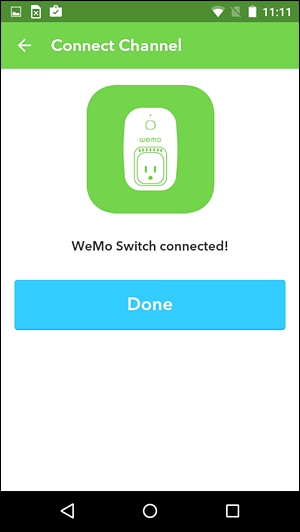
Pēc tam no saraksta jūs varat izvēlēties savu WeMo Switch un pēc tam pieskarties “Pievienot”.
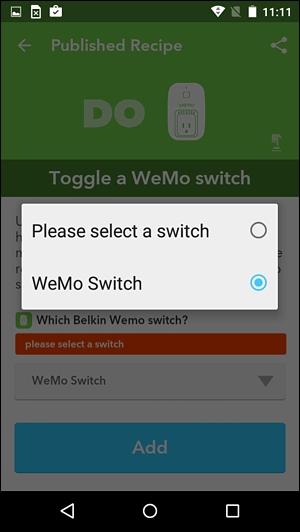
Jūsu WeMo Switch tagad parādīsies kā poga lietotnē DO Button.

Otrais solis: izveidojiet savu logrīku
Tagad mums jūsu sākuma ekrānam jāpievieno logrīks. IOS un Android šis process ir nedaudz atšķirīgs.
Operētājsistēmā Android
Android lietotājiem ir mazliet uz augšu, jo logrīku varat pievienot tieši sākuma ekrānam. Izejiet no lietotnes un dodieties uz sākuma ekrānu. Turiet nospiestu ekrānu un pēc tam atlasiet “Logrīki”.

Ritiniet uz leju un atlasiet kādu no DO Button logrīkiem, velkot un nometot to sākuma ekrānā.
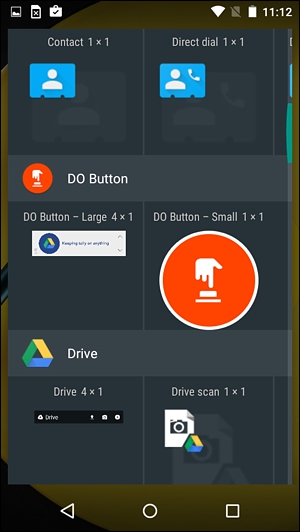
Pēc tam jūs varat pieskarties logrīkam, lai uzreiz ieslēgtu vai izslēgtu WeMo Switch, nemaz neiedziļinoties WeMo lietotnē.

IPhone un iPad ierīcēs
IOS ierīcē sākuma ekrānam nevar pievienot logrīkus,bet drīzāk pievienojiet tos paziņošanas centram. Tiklīdz esat izveidojis pogu lietotnē DO Button, izejiet no lietotnes un izpildiet tālāk sniegtos norādījumus.
Velciet uz leju no ekrāna augšdaļas, lai atvērtu paziņojumu centru. Ja vēl neesat tur, dodieties uz sadaļu “Šodien”.

Ritiniet uz leju līdz apakšai un pieskarieties “Rediģēt”.

Sarakstā atrodiet “DO Button” un blakus tam pieskarieties mazajai zaļai “+” ikonai.

Ritiniet atpakaļ uz augšu un logrīks tagad būsbūt aktīvo logrīku sarakstā. Lai mainītu logrīka atrašanās vietu, turiet nospiestu pārvietošanās ikonu pa labi. Tā noklusējuma atrašanās vieta būs apakšā.

Turpmāk logrīks DO Button atradīsies paziņojumu centrā, jūs varat uzreiz kontrolēt WeMo Switch no turienes, pat neatverot pašu WeMo lietotni.

Tas nav tik ērti, kā logrīka turēšana sākuma ekrānā, piemēram, Android, taču tā ir nākamā labākā opcija operētājsistēmā iOS.








